Comment connecter des appareils Bluetooth à l'iPhone
Ce qu'il faut savoir
- Placez votre iPhone et vos appareils Bluetooth l'un à côté de l'autre et assurez-vous que les deux sont en mode découverte.
- Robinet Paramètres > Bluetooth, assurez-vous que le Bluetooth l'interrupteur à bascule est allumé/vert, puis appuyez sur un appareil pour le coupler.
- Pour déconnecter un appareil Bluetooth lorsque vous avez fini de l'utiliser, éteignez l'appareil ou désactivez Bluetooth sur l'iPhone.
Cet article explique comment connecter votre iPhone à Bluetooth dispositifs. Quel que soit le type d'appareil que vous associez à votre iPhone, les étapes sont fondamentalement les mêmes.
Préparation de la connexion Bluetooth à l'iPhone
Placez votre iPhone et votre appareil Bluetooth à proximité l'un de l'autre. La portée de Bluetooth est de quelques dizaines de pieds, de sorte que les appareils trop éloignés ne peuvent pas se connecter. La limite théorique de la technologie est de 33 pieds, mais plus les deux appareils sont proches, mieux c'est.
Par mesure de sécurité, les deux appareils doivent être en mode "découverte", bien que le nom de ce mode varie selon le fabricant et que la procédure d'activation ne soit pas uniforme. Consultez le manuel d'utilisation de votre appareil pour obtenir des instructions spécifiques. En exigeant que les deux appareils fonctionnent dans ce mode pour effectuer un couplage, vous pouvez être sûr que des inconnus dans le métro ne peuvent pas se coupler secrètement avec votre iPhone ou vos AirPod.
Activer le mode de couplage sur l'iPhone
Robinet Paramètres > Bluetooth et assurez-vous que l'interrupteur à bascule est vert. Si c'est le cas, vous verrez une liste de tous les appareils actuellement couplés à votre téléphone, qu'ils soient actifs ou non. Tous les appareils placés en mode d'appairage apparaîtront en bas de la liste. Appuyez simplement dessus pour le coupler.
Certains appareils, comme les claviers Bluetooth, peuvent présenter un mot de passe que vous devez saisir sur l'appareil pour vous assurer que vous avez associé le bon appareil au bon iPhone.
Ces étapes s'appliquent également aux l'iPod touch et iPad.
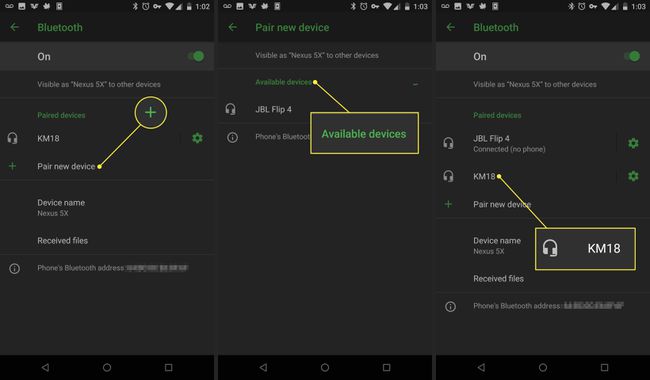
Déconnecter les appareils Bluetooth d'un iPhone
C'est une bonne idée de déconnecter un appareil Bluetooth de votre iPhone lorsque vous avez fini de l'utiliser afin de ne pas décharger la batterie de l'un ou l'autre appareil. Éteignez l'appareil ou désactivez le Bluetooth sur votre iPhone. Dans IOS 7 ou supérieur, utilisez Centre de contrôle comme raccourci pour activer et désactiver Bluetooth.
Bien que Bluetooth ne consomme pas autant de batterie que Wifi, le garder éteint lorsqu'il n'est pas utilisé est l'un des moyens de prolonger la durée de vie de la batterie de votre iPhone.
Si vous devez garder le Bluetooth activé mais simplement vous déconnecter d'un appareil spécifique:
Allez au Bluetooth menu dans Paramètres.
Trouvez l'appareil que vous souhaitez déconnecter et appuyez sur le je icône à côté.
Sur l'écran suivant, appuyez sur Déconnecter.
Supprimer définitivement un périphérique Bluetooth de l'iPhone
Si vous n'avez plus jamais besoin de vous connecter à un appareil Bluetooth donné, supprimez-le complètement du menu Bluetooth.
Robinet Paramètres > Bluetooth.
Appuyez sur le je à côté de l'appareil que vous souhaitez supprimer, puis appuyez sur Oubliez cet appareil.
-
Dans le menu contextuel, appuyez sur Oublier l'appareil.
Si l'appareil dont vous essayez de vous déconnecter définitivement est une Apple Watch, le processus est légèrement différent. Tout savoir sur Comment dissocier Apple Watch et iPhone.
Pourquoi utiliser Bluetooth?
Il se peut que vous ne puissiez pas connecter des accessoires à l'iPhone à l'aide d'un USB port, mais des tonnes d'appareils utiles fonctionnent avec l'iPhone grâce au Bluetooth. Alors que la plupart des gens pensent que Bluetooth est la façon dont les casques sans fil ou haut-parleurs se connecter aux téléphones, c'est bien plus que cela. Bluetooth est une technologie à usage général utilisée avec les casques, les claviers, les autoradios, etc.
Spécifications complètes de prise en charge Bluetooth de l'iPhone
Les types d'accessoires Bluetooth compatibles avec l'iPhone et l'iPod touch dépendent des profils Bluetooth pris en charge par iOS et l'appareil. Les profils sont des spécifications que les deux appareils doivent prendre en charge pour communiquer entre eux. Les profils Bluetooth suivants sont pris en charge par iOS:
- Profil de distribution audio avancé: A2DP, également connu sous le nom de Stereo Bluetooth, permet aux appareils iOS d'envoyer de l'audio sans fil vers des écouteurs et des haut-parleurs compatibles. Il est soutenu par tous Appareils iOS sauf l'iPhone d'origine.
- Profil de télécommande audio/vidéo 1.4 : Utilisez AVRCP pour contrôler les équipements AV compatibles tels que les téléviseurs, les récepteurs et les chaînes stéréo. Tous les appareils iOS, à l'exception de l'iPhone d'origine, prennent en charge ce profil.
- Profil mains libres : HFP 1.6 aide les appareils iOS à travailler avec kits voiture mains libres et des casques. Tous les iPhones le supportent.
- Profil de périphérique d'interface humaine : Prend en charge les périphériques HID tels que les souris, les claviers et les manettes de jeu. Ni l'iPhone d'origine ni l'iPhone 3G ne prennent en charge ce profil.
- Profil d'accès aux messages : Principalement utilisé pour la fonctionnalité mains libres dans les voitures, MAP aide les appareils à s'envoyer des messages. Tous les iPhones, à l'exception de l'original, du 3G et du 3GS, le prennent en charge.
- Réseau personnel: Permet la connexion entre plusieurs appareils à l'aide de réseaux sans fil. PAN fonctionne sur tous les appareils iOS, à l'exception de l'iPhone d'origine.
- Profil d'accès à l'annuaire téléphonique : Utilisez PBAP pour afficher les informations de le carnet d'adresses de l'appareil, une fonctionnalité souvent utilisée avec les kits mains libres pour voiture. Fonctionne sur tous les iPhone.
- Profil de port série : SPP prend en charge les terminaux braille sur les appareils exécutant iOS 4 et versions ultérieures.
Vous rencontrez des problèmes pour connecter vos AirPod à votre appareil iOS ou Mac? Nous avons des conseils pour vous aider à le résoudre.
